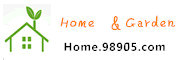câmera de vídeo Logitech Alert 750i Master System
Logitech transmissor adaptador de tomada de poder
1 20 metros de comprimento extensão
2 cabos ethernet 20 metros de comprimento
Logitech receptor adaptador de tomada de poder
disco de instalação do Logitech
Show Mais instruções
1
Coloque a câmera de vídeo para que tem vista para uma área para assistir remotamente. Por exemplo , isso pode ser uma porta para uma garagem anexa ou uma janela com um pátio aberto do outro lado . Gire a câmera de modo que a lente voltada para o sentido de onde ele irá realizar a vigilância .
2
Conecte o cabo de alimentação à porta de alimentação da câmera. Insira o cabo de alimentação da fonte de alimentação a uma tomada de parede. Use um cabo de extensão entre o cabo ea tomada, se necessário.
3
Insira uma extremidade de um cabo Ethernet à porta Ethernet na parte traseira da câmera. Insira a outra extremidade à porta Ethernet no adaptador de tomada de poder. Conecte o adaptador de tomada de potência do transmissor a uma tomada de poder.
4
Conecte o adaptador de tomada de alimentação do receptor em uma tomada próxima ao roteador da sua rede doméstica com ou sem fios . Insira uma extremidade do cabo Ethernet na porta Ethernet no adaptador. Insira a outra extremidade do cabo Ethernet a uma porta Ethernet do roteador.
5
Insira o disco de instalação do Logitech no slot ou na bandeja do seu computador. Feche a bandeja.
6
Digite as informações solicitadas nos campos de texto do programa de instalação , quando ele aparece na tela do computador. Continue inserindo informações até que o programa diz que está feito e é encerrado.
7
Reinicie o computador . Lançamento do programa Logitech no menu computador. Insira todas as informações solicitadas pelo programa nos campos de texto apropriados , uma vez que se configura para o computador . Pressione o ícone para abrir uma janela de vídeo na tela. Pressione o ícone da câmera de vídeo para abrir vídeo na janela de vídeo da câmera .
Source:https://jardim.98905.com/home-safety/home-alarm-systems/1009081838.html